1、打开SolidWorks,打开基体模型零件,将其中的变形压缩,基体模型的创建可参考这篇经验

2、正视于基准面1,绘制草图,如图所示。
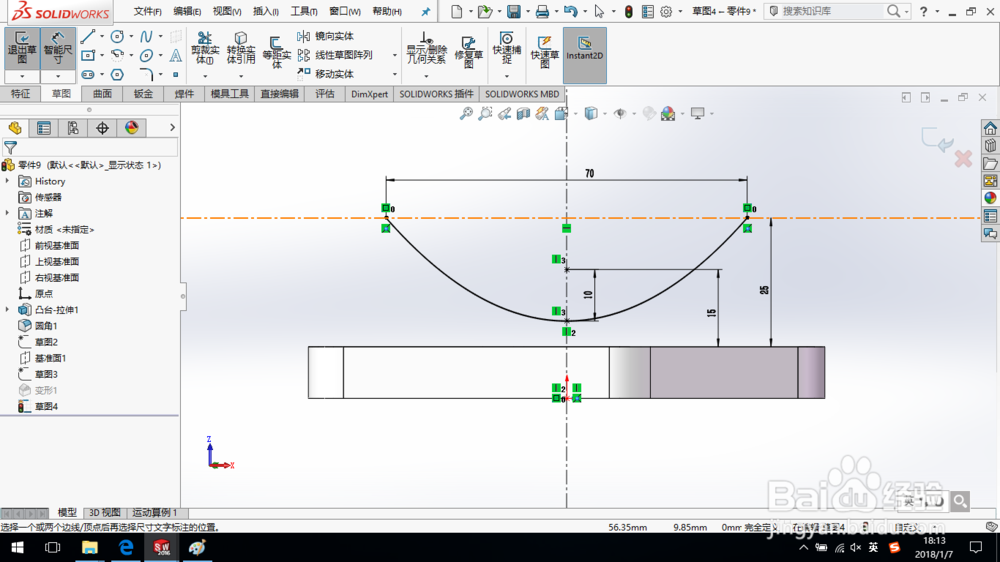
3、单击旋转曲面命令,参数选择如图所示,单击确定,完成旋转曲面创建。
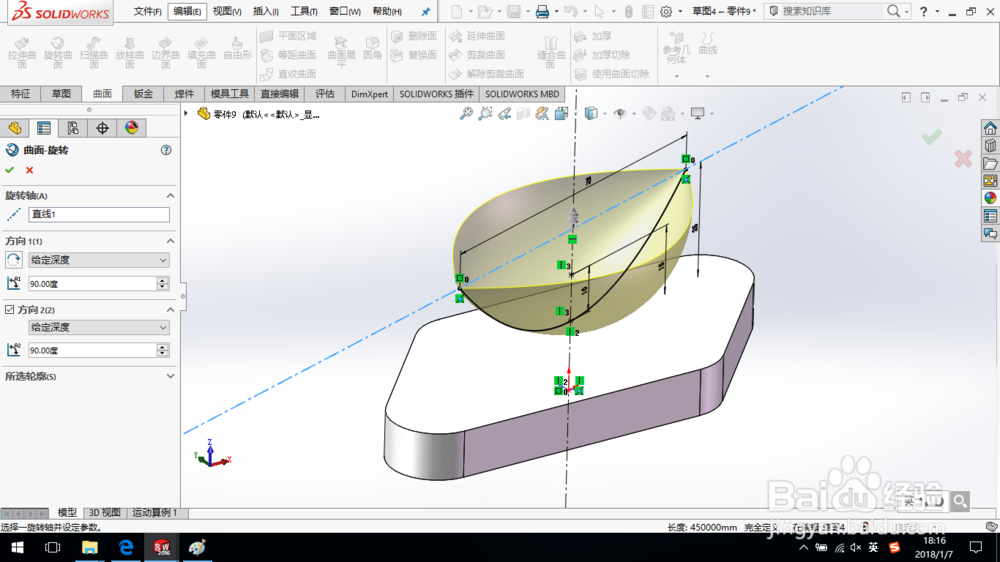
4、单击“插入—特征—变形”命令。
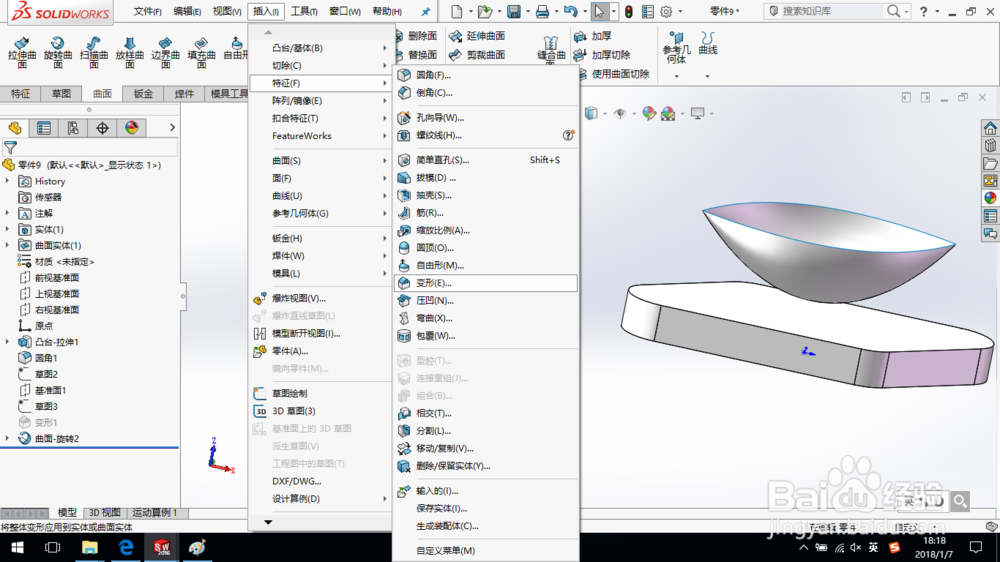
5、变形类型选择“曲面推进”。推进方向选择图示所示面,点选反向。

6、“要变形的实体”选择圆角1,“要推进的工具实体”选择旋转曲面,误差参数设置为“1 mm”。设置工具实体的位置参数,如图所示。单击确定,完成变形创建。
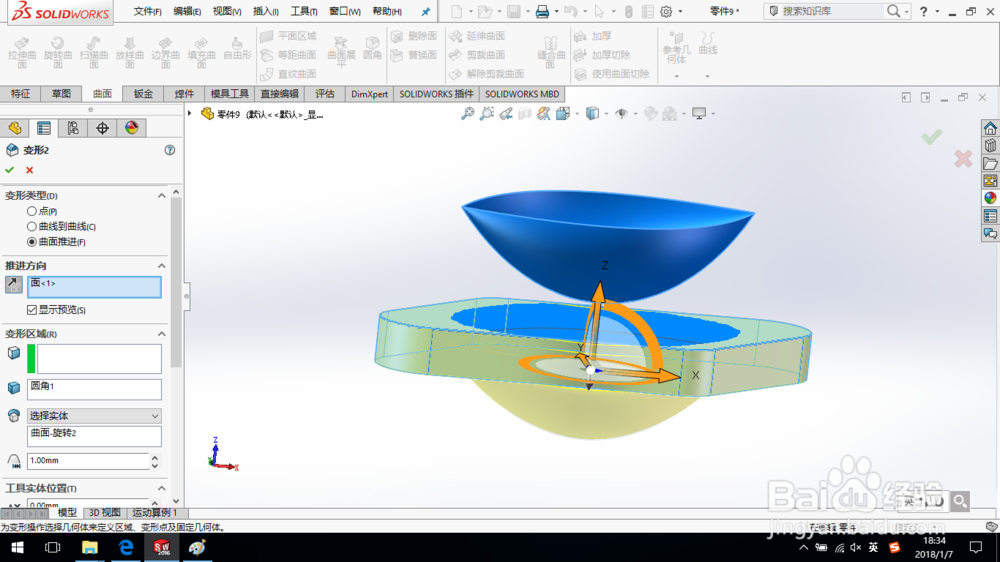
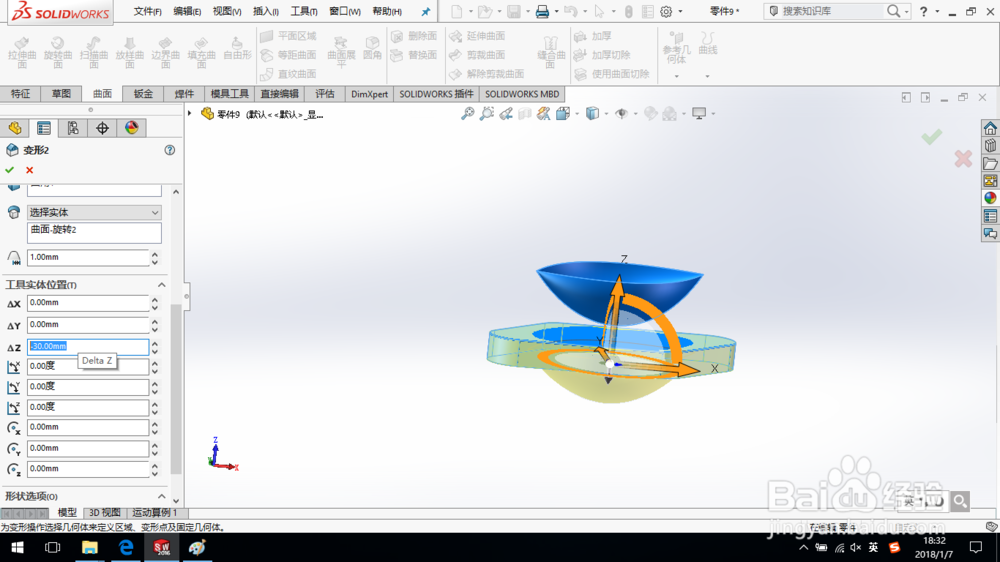
7、隐藏旋转曲面。至此,曲面推进变形创建完成,保存模型。

